Denne veiledningen gir deg en detaljert fremgangsmåte for å komme i gang med din WordPress-side på SiteGround.
Det er enkelt å lansere en WordPress-side, men det kan virke overveldende hvis du ikke har gjort det før. Denne artikkelen tar sikte på å svare på dine spørsmål og veilede deg gjennom prosessen. Etter å ha fullført denne opplæringen, vil du ha en velfungerende og rask WordPress-side.
Du vil kunne konfigurere webhotell på mindre enn 30 minutter etter denne veiledningen.
Så, la oss slutte å nøle og dykke ned i prosessen med å hoste din WordPress-side på SiteGround.
Dette gir oss to spørsmål: hvorfor velge WordPress og hvorfor SiteGround?
Hvorfor WordPress?
Over 60% av alle nettsteder er drevet av WordPress.
Det er kjent som et av de mest brukervennlige publiseringssystemene (CMS) for nybegynnere. Å opprette et nettsted kan ikke være enklere enn med dette.
Det er et stort utvalg av gratis designmaler (temaer) og et aktivt fellesskap som tilbyr støtte. I tillegg finnes det en mengde utvidelser (plugins), både gratis og betalte, for å legge til ekstra funksjoner.
Med WordPress kan du:
- Starte en blogg
- Sette opp en personlig hjemmeside
- Lage en nyhets- eller magasinnettside
- Bygge et firmnettsted
- Lansere et medlemsnettsted
- Selge produkter på nett
…og i praksis alt annet du kan forestille deg med en nettside.
Hvorfor SiteGround?
SiteGround er en av tre webhotell som er offisielt anbefalt av WordPress, sammen med DreamHost og Bluehost.
Etter å ha sett på funksjonene, er det lett å forstå hvorfor.
Google Cloud-integrasjon
SiteGround benytter Google Cloud som sin underliggende infrastruktur for å sikre raske nettsider. Dette betyr at du nyter fordelene av Google Clouds plattform med lav forsinkelse, flere datasentre og ytelsesfokusert teknologi. Enkelt sagt, vil nettstedet ditt være plassert på Google Cloud-servere. Dette gir også raskere sikkerhetskopiering av nettsteder i tilfelle serverproblemer.
Fullside-hurtigbuffer
Deres hurtigbufferteknologi sørger for at ressurstunge elementer på nettsidene dine, som bilder, lastes raskere fra deres servere. I tillegg, med fullside-hurtigbuffer, oppnår nettsteder som hostes her en hastighetsøkning på mellom 50% og 500%.
MySQL-oppsett
Dette er spesielt nyttig for datadrevne nettsteder. SiteGrounds spesialtilpassede MySQL-oppsett håndterer slike forespørsler effektivt, slik at nettstedet ditt opprettholder høy hastighet selv under stor trafikk.
Siste PHP-versjoner
SiteGround sørger for å holde seg oppdatert med de nyeste PHP-versjonene. I tillegg benytter de en unik PHP-konfigurasjon som bidrar til å redusere lastetidene med så mye som 30%.
SG Optimizer
Dette er en gratis plugin som SiteGround tilbyr sine brukere. Den hjelper deg med å justere viktige parametere for å forbedre nettstedets ytelse. Du kan enkelt velge PHP-versjoner, optimalisere bilder, aktivere lazy loading, og mye mer, for å holde nettstedet ditt i toppform.
Datasentre
SiteGround har seks datasentre fordelt over fire kontinenter. Kombiner dette med 194 steder for innholdsleveringsnettverk (CDN), og du har den perfekte oppskriften for en lynrask nettside med maksimal oppetid.
I tillegg til det som er nevnt ovenfor, er SiteGround kjent for sin evne til å integrere de nyeste teknologiene i sin hostingplattform.
SiteGround-abonnementer
SiteGround tilbyr ulike abonnementer for å hjelpe deg i gang. Deres administrerte WordPress-hosting starter på $3,99 per måned det første året.
Du kan velge et abonnement som passer dine behov og oppgradere senere. Alle abonnementer kommer også med en 30-dagers pengene-tilbake-garanti.
La oss nå se hvordan du hoster WordPress på SiteGround. Vi bruker oppstartsabonnementet for denne veiledningen.
Neste trinn er å registrere et nytt domene eller bruke et eksisterende. For et nytt domene kan du kjøpe det fra SiteGround eller fra en annen domeneleverandør (som GoDaddy eller Namecheap) og bruke det her.
Det er et ekstra trinn for domener kjøpt andre steder. Du må oppdatere navneserverne hos din nåværende leverandør.
For å gjøre dette, går du til SiteGround-dashbordet og kopierer navneserverinformasjonen. Deretter oppdaterer du denne informasjonen i domeneinnstillingene hos din registrar.
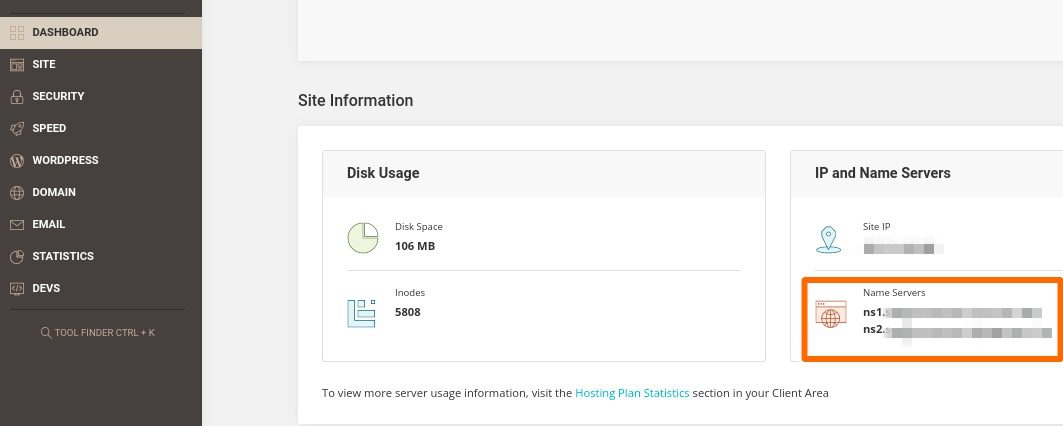
Selv om dette kan virke komplisert, er det omtrent som å oppdatere Facebook-profilen din. Bare søk etter instruksjoner for din registrar, så ordner det seg.
Vi har registrert alle våre domener hos Namecheap, og vi bruker ritya1.sg-host.com i denne veiledningen.
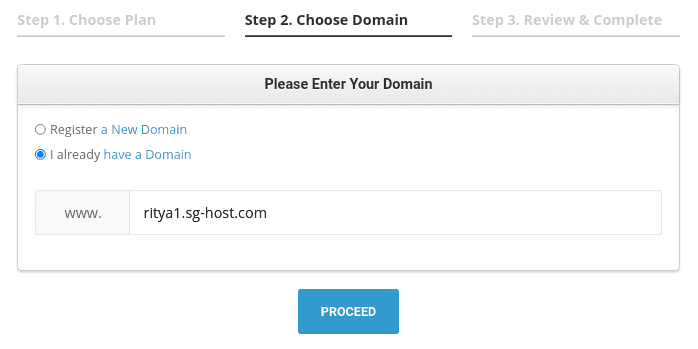
Klikk på fortsett og fullfør kjøpet. På de påfølgende sidene kan du, i tillegg til vanlig betalingsinformasjon, velge datasenter. Det beste alternativet er å velge det som er nærmest deg. Her får du også muligheten til å endre hostingabonnement.
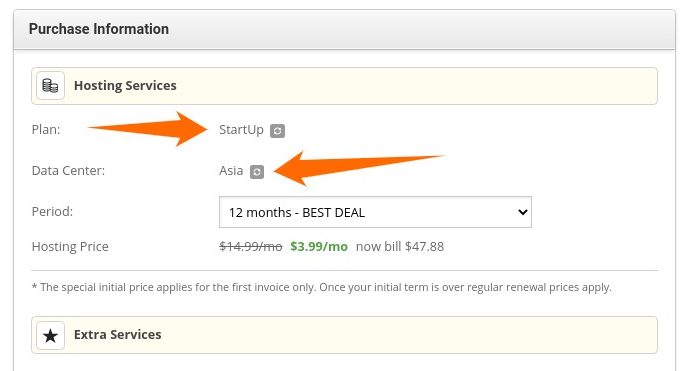
Etter vellykket registrering og betaling, vil du motta en bekreftelses-e-post fra SiteGround.
Administrert WordPress-hosting
Nå er du klar for å hoste din WordPress-side. La oss se på steg-for-steg-prosessen.
Legg til ny nettside
Første trinn er å logge inn på SiteGrounds kundedashbord. Klikk på «Nettsteder» og deretter «Nytt nettsted».
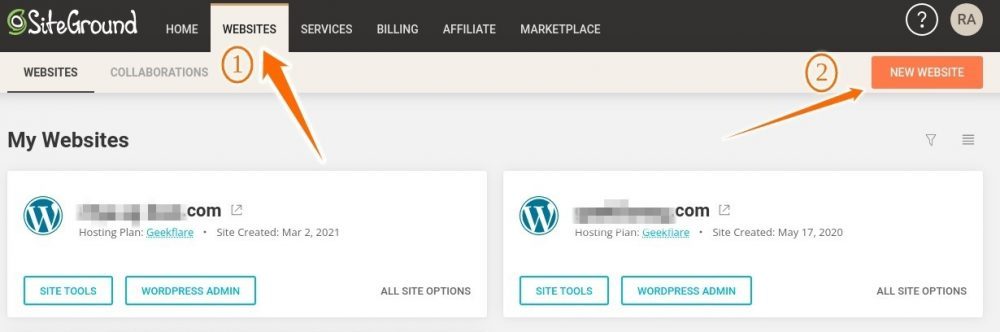
Velg domenet du skal bruke.
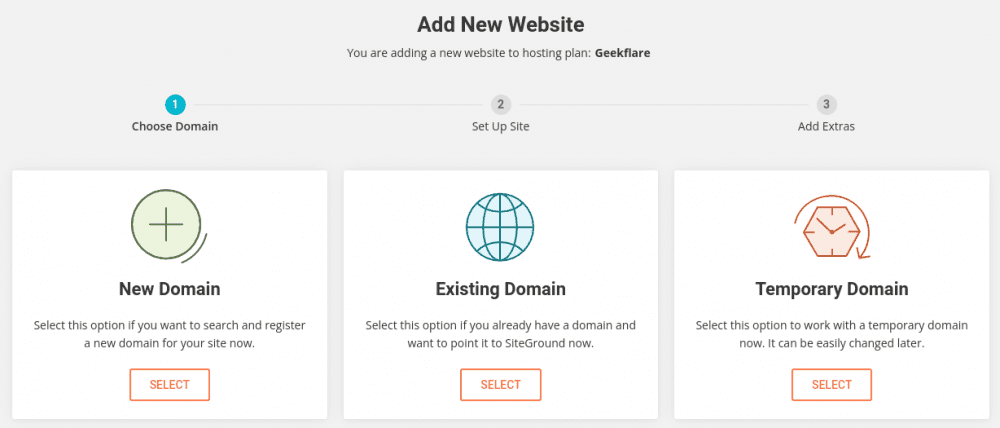
Velg «Start nytt nettsted». Velg WordPress under «Velg applikasjon» og skriv inn dine påloggingsdetaljer. Trykk deretter på fortsett.
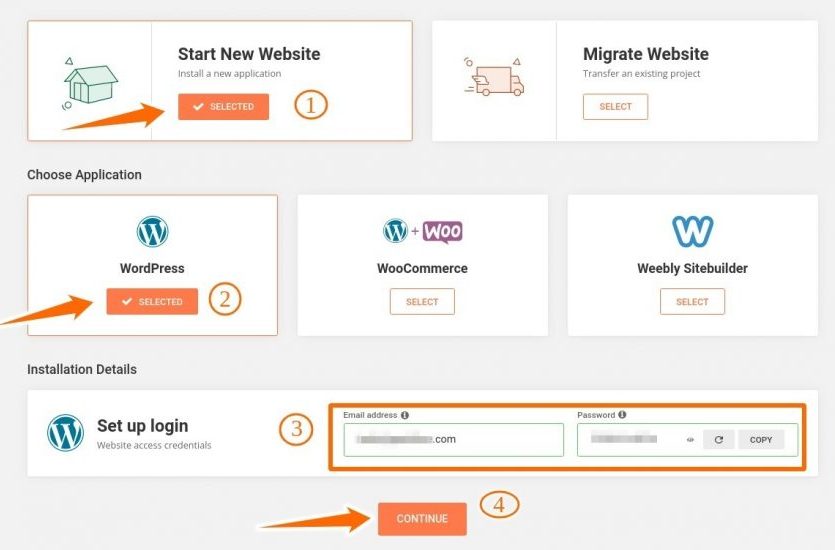
I neste trinn blir du spurt om du ønsker å legge til ekstra tjenester. Velg dine preferanser og klikk på «Fullfør».
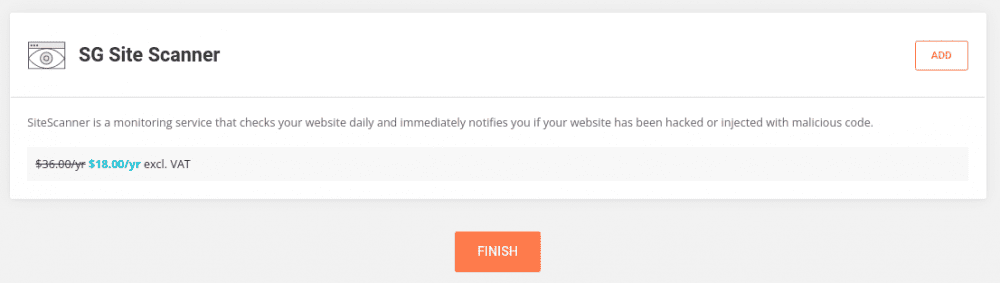
Til slutt vil du se denne skjermen:
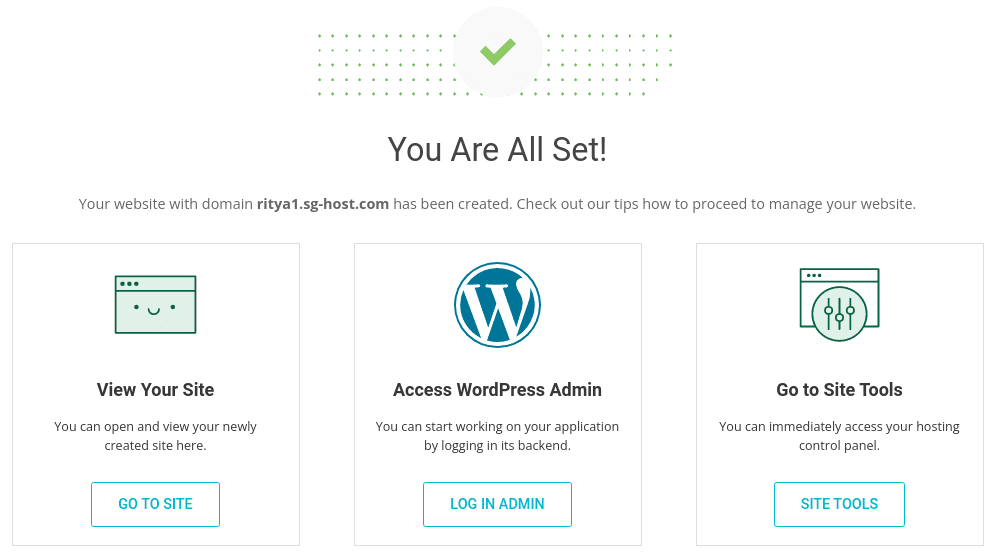
Dette gir deg tre alternativer:
- «Besøk nettsiden din» tar deg til det nyopprettede nettstedet med et forhåndsinstallert standardtema.
- Under «Få tilgang til WordPress Admin» kan du endre temaet og begynne å legge til innhold. Du kan også besøke dinnettside.com/wp-admin for å få tilgang til WordPress-administrasjonspanelet.
- «Verktøy for nettsiden» er den viktigste delen å konfigurere. Vi skal se på hvordan du kan legge til mer sikkerhet og hastighet til ditt nye nettsted.
Akkurat nå vil siden din se omtrent slik ut:
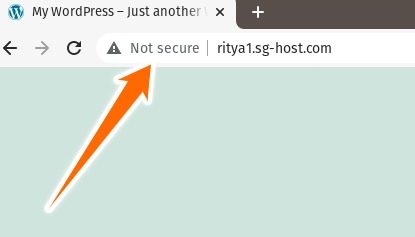
For å erstatte «Ikke sikker»-advarselen med et hengelåsikon, må du først legge til et SSL-sertifikat.
Aktiverer SSL
Et SSL-sertifikat krypterer forbindelsen mellom nettleseren din og serveren. Dette bidrar til å hindre at sensitiv informasjon blir stjålet. Du kan legge til et gratis SSL-sertifikat fra SiteGrounds Site Tools-seksjon.
Gå til «Sikkerhet» > «SSL Manager». Velg det første alternativet fra nedtrekksmenyen og klikk på «Hent».
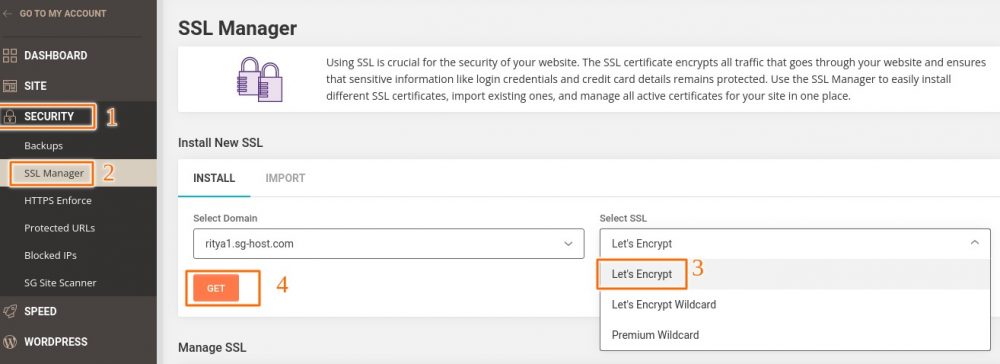
Du kan også velge «Let’s Encrypt WildCard»-sertifikatet. Det er best for nettsider med flere underdomener. Wildcard SSL vil beskytte alle underdomener med ett enkelt sertifikat, mens standardalternativet bare installerer et SSL-sertifikat på hoveddomenet.
Etter at du har klikket på «Hent», tar installasjonen litt tid. Når det er ferdig, vil du se denne bekreftelsen:
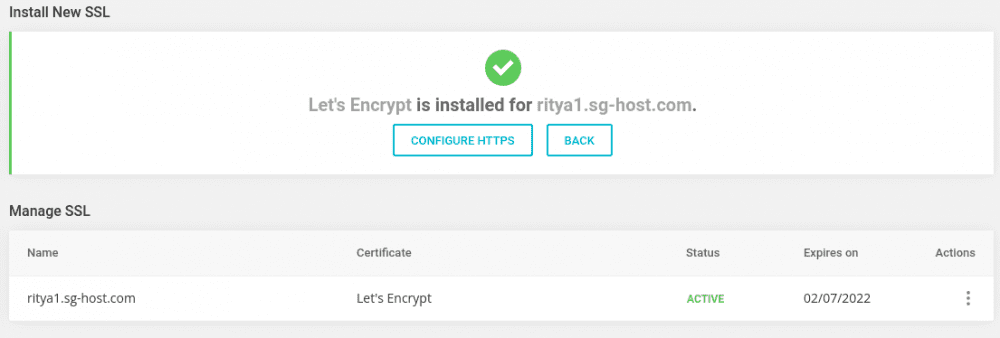
Nå må du sikre at all trafikk går gjennom en kryptert forbindelse (HTTPS). Velg «HTTPS Enforce» og slå på bryteren.
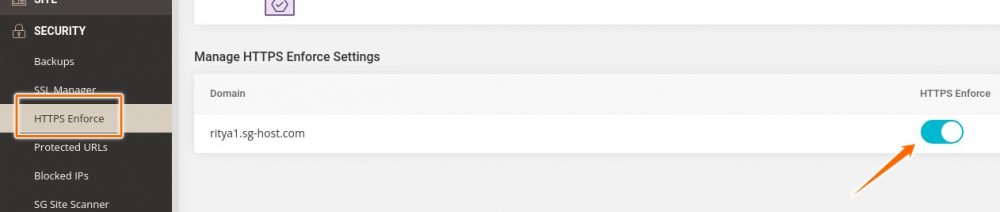
Last inn siden etter en stund, og du vil se hengelåsen.
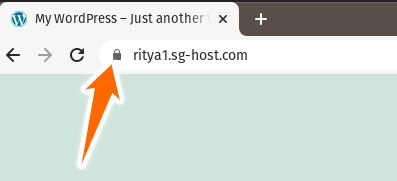
La oss gå videre til aktivering av gratisversjonen av Cloudflare CDN.
Cloudflare CDN
Et innholdsleveringsnettverk (CDN) reduserer lastetiden for nettstedet ditt for brukere som befinner seg over hele verden. I tillegg til hastighet vil dette også øke sikkerheten til nettstedet ditt.
For å aktivere Cloudflare CDN, går du til «Hastighet» > «Cloudflare», og klikker på «Sett opp».
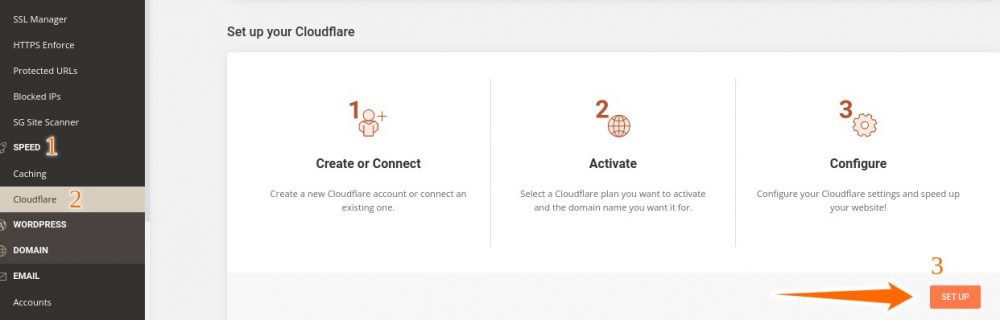
Her kan du enten opprette en ny konto eller koble til en eksisterende. Deretter velger du å aktivere gratis- eller premiumversjonen.
SG Optimizer
SG Optimizer er forhåndsinstallert for SiteGround-brukere. Den lar deg finjustere nettstedet ditt ytterligere for å oppnå bedre ytelse.
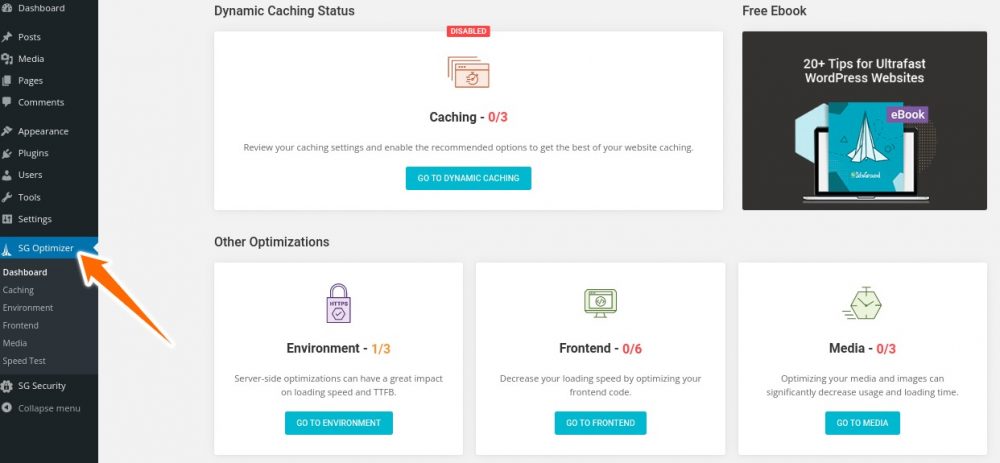
Du kan navigere deg gjennom de ulike fanene (Bufring, Miljø, Grensesnitt og Media) og utføre de anbefalte handlingene. For eksempel, under «Bufring», vil du finne tre forslag i tillegg til andre alternativer.
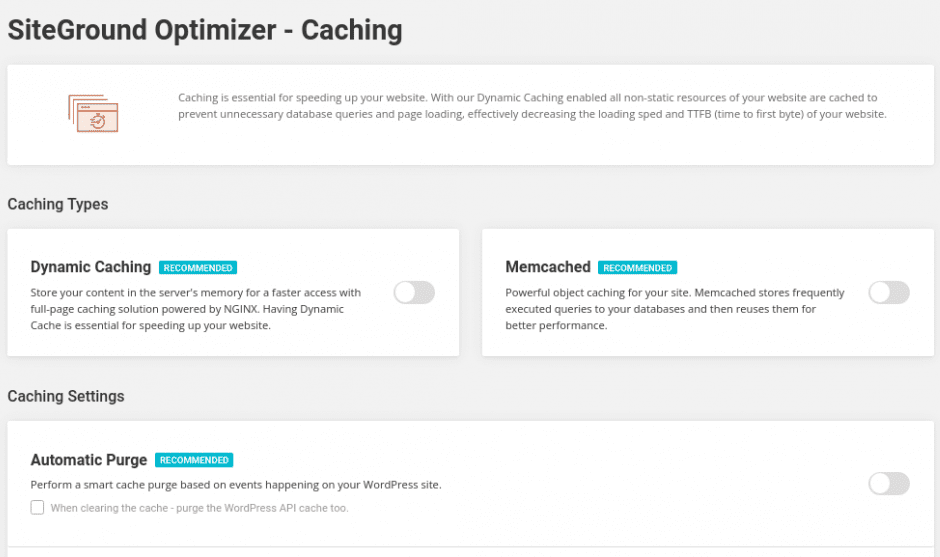
Les hjelpeteksten som følger med hvert alternativ, og fortsett. Selv om det alltid er lurt å konsultere en webutvikler, er de anbefalte alternativene trygge å aktivere.
SG Sikkerhet
Dette gir deg en rekke funksjoner for å styrke ditt forsvar mot uautoriserte besøkende og brute-force-angrep.
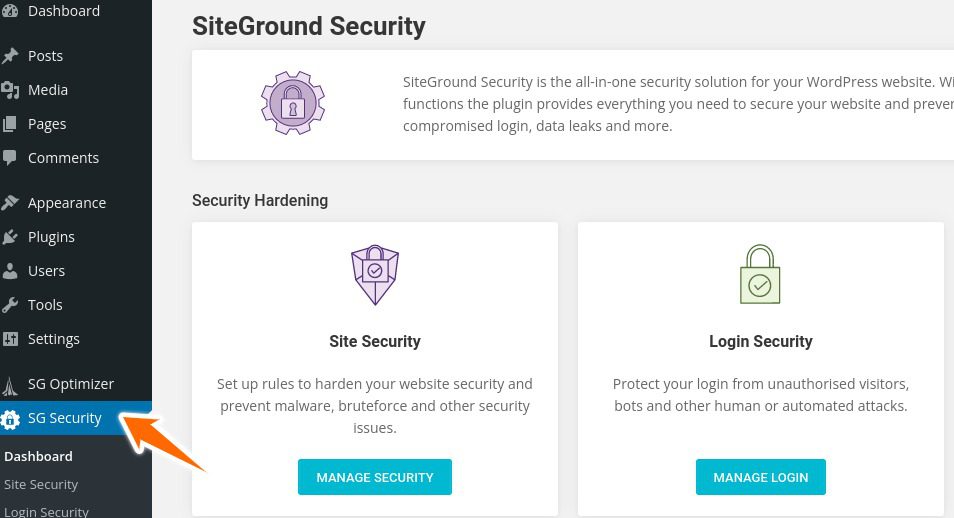
De fleste alternativene er slått på som standard under «Site Security», med unntak av disse to:
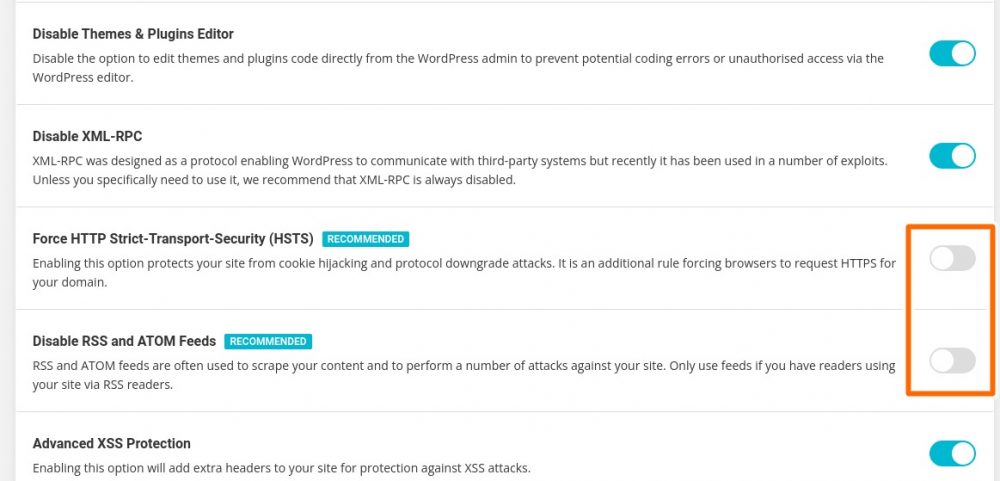
Selv om du kan slå på «HSTS» for å sikre HTTPS-forbindelser, kan det å deaktivere RSS- og ATOM-feeder gjøre mer skade enn nytte, spesielt hvis du planlegger å dele innhold.
Men hvis blogging ikke er en prioritet, bør du vurdere å slå på dette alternativet.
Under «Påloggingssikkerhet» kan du beskytte nettstedet ditt mot brute-force påloggingsforsøk. Du kan angi en egendefinert påloggings-URL, spesifisere IP-adresser for pålogging og begrense mislykkede påloggingsforsøk.
Det enkleste og mest idiotsikre alternativet er imidlertid å aktivere tofaktorautentisering. Dette vil sende en tidsbegrenset kode til Google Authenticator hver gang du logger på. Dette er en av de mest effektive måtene å beskytte deg mot uautoriserte påloggingsforsøk.
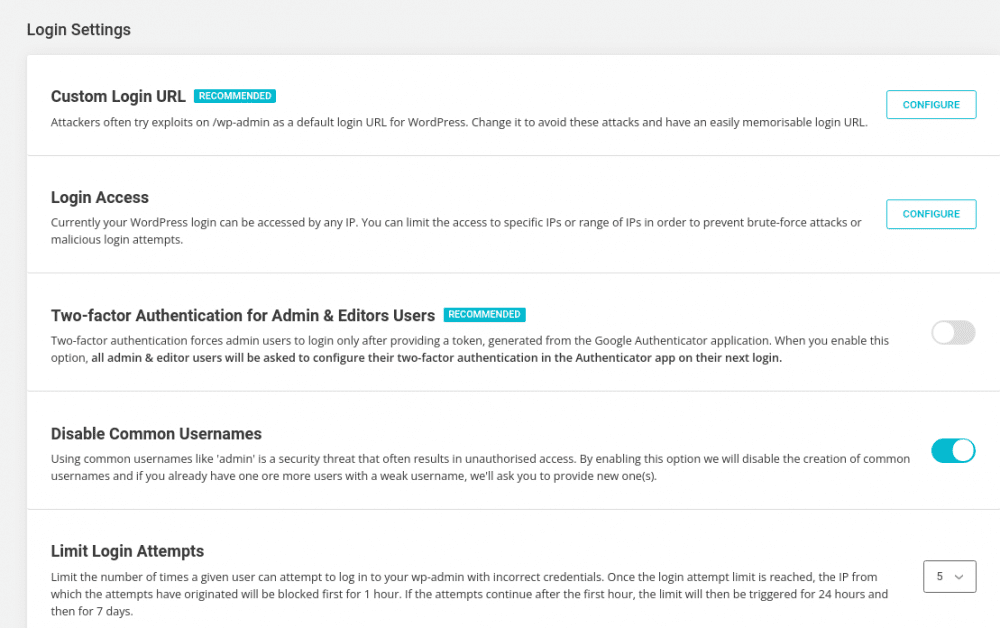
SG security har også en sjekkliste for post-hack opprydding. Den hjelper deg med å installere alle gratis plugins på nytt, tvinge alle brukere til å endre passord og logge ut alle brukere fra deres aktive økter.
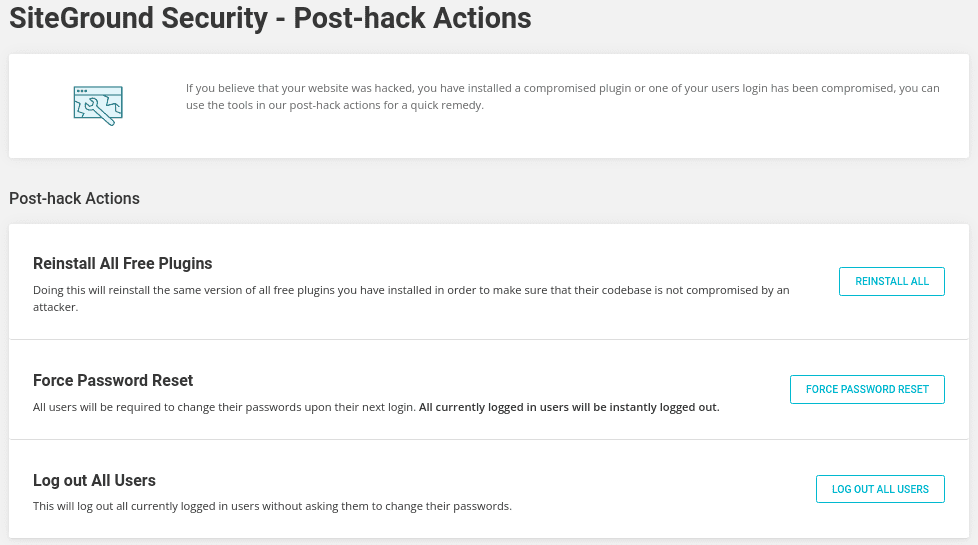
Kort sagt har SiteGround et robust sikkerhetssystem. Brukere kan enkelt aktivere disse funksjonene med bare et klikk.
Oppetid og hastighetstest
Oppetid er en kritisk faktor for alle nettsteder. Vi har lagt til denne siden i vår oppetidsovervåkning.
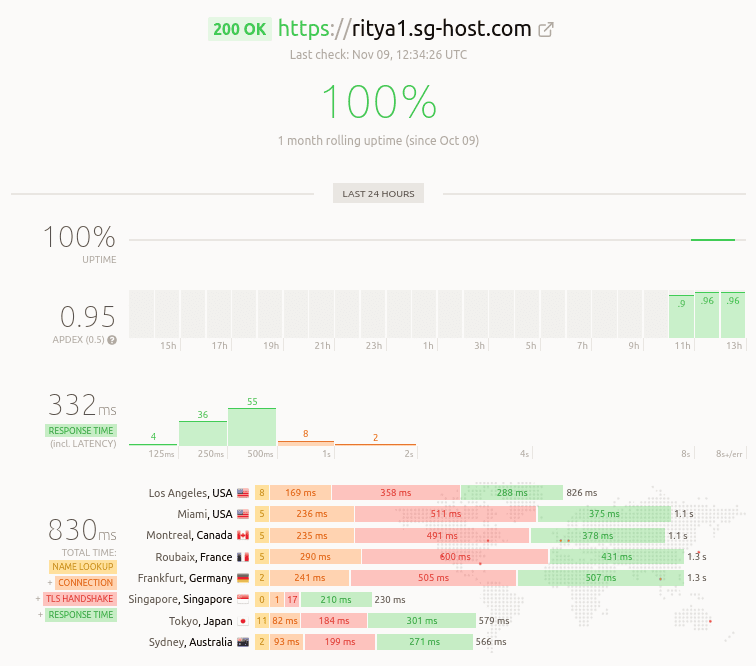
Hastighet er subjektivt og avhenger av flere faktorer som antall og type plugins, sidens innholdsstørrelse osv. Likevel kan du bruke vårt eget verktøy for å få detaljerte analyser om hastighetsmålinger for dette testnettstedet og andre.
Vi har testet denne siden med vårt eget verktøy og Pingdom Website Speed Test to ganger.
Først i sin opprinnelige tilstand, og deretter etter at vi hadde slått på alle de anbefalte optimaliseringene i SG Optimizer, samt 60% bildekomprimering.
Her er resultatene:
Før optimalisering:
Etter optimalisering:
Vårt interne verktøy indikerte en klar forbedring i lastetid, tid til første byte, tid før første innholdsrike maling og en generell ytelsesforbedring.
Og Pingdom-verktøyet viste forbedret ytelseskarakter, mindre sidestørrelse og redusert lastetid.
Selv om tallene ikke er spesielt imponerende, er det verdt å huske at dette bare var en standard nettside med minimalt innhold. En fullverdig nettside med tekst, animasjoner, bilder osv. vil vise langt bedre resultater.
Konklusjon 👨💻
Administrert WordPress-hosting er den enkleste måten å opprette en nettside på. Med SiteGround er det i tillegg sikkert, raskt og brukervennlig.
SiteGrounds standardverktøy gjør installasjonen enkel. Dette minimerer behovet for tredjeparts plugins for å forbedre sikkerhet og ytelse.
Først når du har en nettside hos SiteGround forstår du hvorfor det er en så populær leverandør av webhotell.
I tillegg til alle de andre fordelene, er det en ting som gjelder – det fungerer bare.